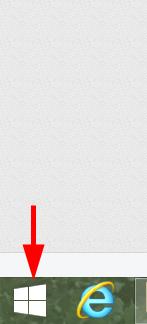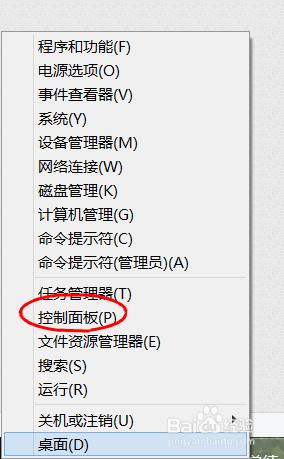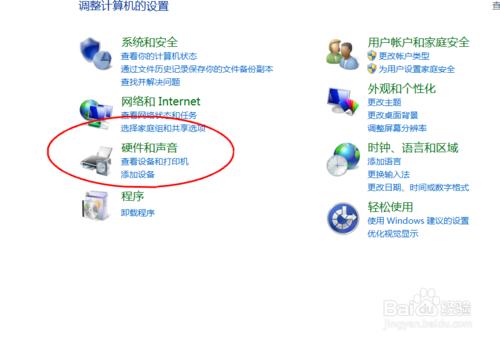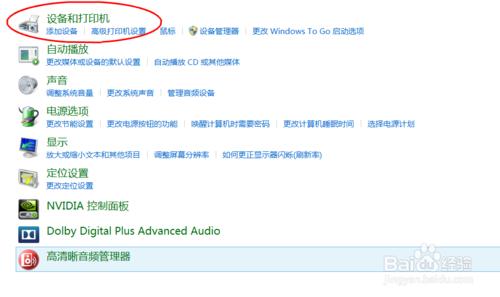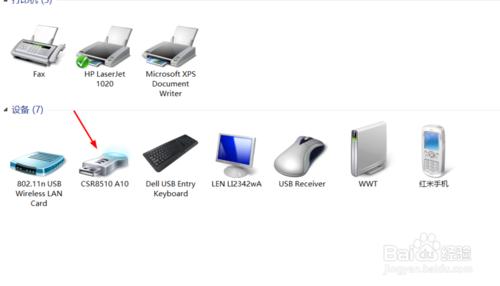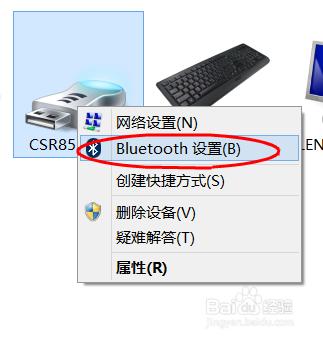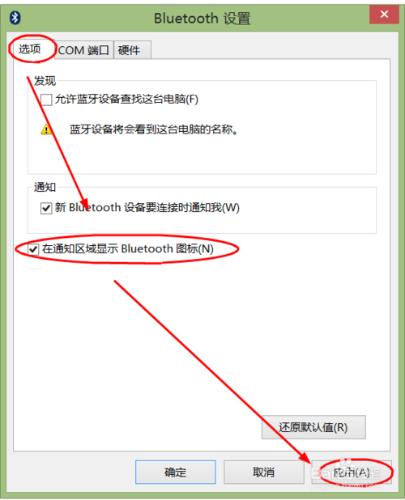如何設定在電腦螢幕通知欄顯示藍芽圖示呢,現在我就來為大家說明一下如何操作。
方法/步驟
滑鼠右鍵點選桌面左下角的【WINDOWS徽標】按鈕。(如圖所示)
在滑鼠右鍵點選【WINDOWS徽標】按鈕後彈出的選單下,點選選擇【控制面板】選項。(如圖所示)
在【控制面板】下,點選選擇【硬體和聲音】選項。(如圖所示)
在【硬體和聲音】選項下,點選選擇【裝置和印表機】選項。(如圖所示)
在【裝置和印表機】選項的設定列表裡,滑鼠右鍵點選【藍芽】裝置圖示。(如圖所示)
在滑鼠右鍵點選【藍芽裝置】圖示後彈出的選單下,選擇【藍芽設定】選項。(如圖所示)
在【藍芽設定】選項下,點選選擇【選項】--勾選【在通知區域顯示Bluetooth圖示】選項--【應用】選項完成設定。(如圖所示)
圖示, 螢幕, 通知欄, 藍芽, win8藍芽圖示不見了, win10通知藍芽圖示, win8.1藍芽圖示不見了, win8藍芽圖示不見, win8藍芽圖示, win8沒有藍芽圖示, win8.1藍芽圖示, 通知欄藍芽圖示, win8顯示藍芽圖示,